Anuncio
 Finalmente obtuve mi primer teléfono Android, un buen HTC EVO 4G viejo, con Android 2.3.3 preinstalado y ha sido genial. Sin embargo, dos cosas que son un poco molestas son la primera, la duración de la batería y la segunda, el hecho de que tomar una captura de pantalla requiere un poco de configuración.
Finalmente obtuve mi primer teléfono Android, un buen HTC EVO 4G viejo, con Android 2.3.3 preinstalado y ha sido genial. Sin embargo, dos cosas que son un poco molestas son la primera, la duración de la batería y la segunda, el hecho de que tomar una captura de pantalla requiere un poco de configuración.
He podido solucionar el primer problema con JuiceDefender, una aplicación que encontré en nuestro Página de las 100 mejores aplicaciones de Android Las mejores aplicaciones de Android en Google Play Store para 2019¿Estás buscando las mejores aplicaciones de Android para tu teléfono o tableta? Aquí está nuestra lista completa de las mejores aplicaciones para Android. Lee mas , pero el segundo, pensé que el proceso llevaría demasiado tiempo, así que no me molesté en aprender el proceso. Eso fue hasta que descubrí el artículo que Ryan escribió a fines de 2009, que detalla Cómo capturar capturas de pantalla en un dispositivo Android Cómo capturar capturas de pantalla con su teléfono móvil Android Lee mas
con el SDK Manager de Android y la herramienta de captura de pantalla integrada, Dalvik Debug Monitor. Resulta que, en realidad, no es tan difícil después de la configuración inicial.El Dalvik Debug Monitor del administrador de SDK es una buena manera de obtener capturas de pantalla de su teléfono Android, pero He encontrado otra herramienta que hace las cosas mucho más fáciles si necesitas capturas de pantalla de Android bastante poco.
Un tiro, es una herramienta de captura de pantalla y screencasting de código abierto. Puede ver fácilmente lo que está en su teléfono Android en la pantalla de su computadora y más. Siga leyendo para obtener más información sobre lo que hace de esta una buena alternativa al Monitor de depuración Dalvik incorporado.
Configurando
A los fines de este artículo, necesitará Administrador de Android SDK, un cable de sincronización USB, Un tiroy tu teléfono, por supuesto. Para obtener más detalles sobre qué hacer después de instalar el SDK Manager de Android, puede consultar El artículo de Ryan Cómo capturar capturas de pantalla con su teléfono móvil Android Lee mas . Para resumir, aquí hay algunos consejos:
- En realidad, no tiene que descargar el archivo ejecutable.
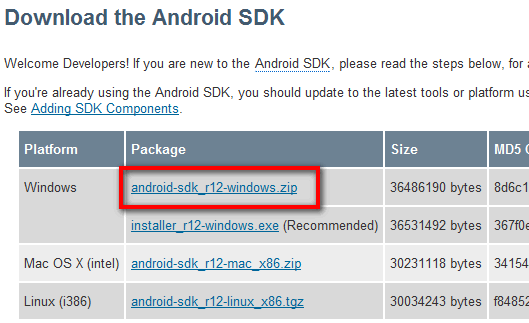
- El archivo zip del SDK Manager funcionará bien. Simplemente extraiga el contenido, tome nota de la ubicación donde extrajo el android-sdk-windows.
- Haga clic derecho en el Administrador de SDK y seleccione Ejecutar como administrador.
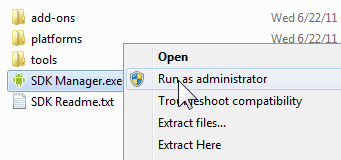
- Instala y actualiza la primera entrada, Android SDK Platform-tools. Para las otras entradas, simplemente elija Rechazar, lo que garantizará una descarga más rápida para los componentes reales que necesita.
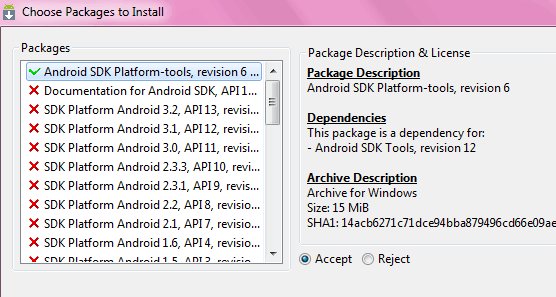
- Además, seleccione el controlador USB de Google de Complementos de terceros en la pestaña Paquetes disponibles.
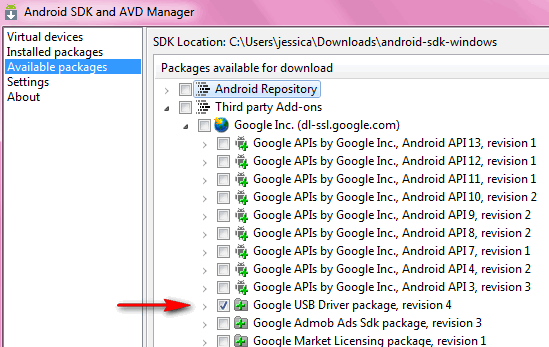
- Conecte su teléfono a su computadora a través del cable de sincronización USB. Si es la primera vez que conecta su teléfono a su computadora, es posible que se le solicite que instale los controladores necesarios, lo cual debería hacer. Una vez hecho esto, en su teléfono, vaya a Menú> Configuración> Aplicaciones> Desarrollo y marque la casilla de depuración de USB.
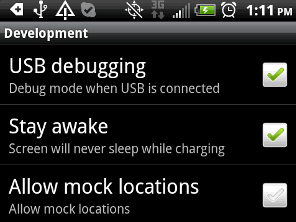
- Ahora ejecute el archivo ddms.bat en la carpeta de herramientas.
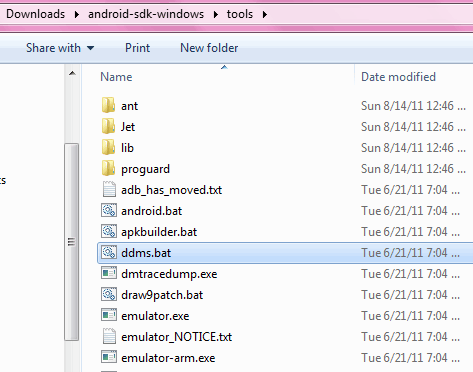
- Asegúrese de que esta ventana aparezca, con su teléfono Android en el panel izquierdo. Esto asegurará que AShot se ejecute correctamente.
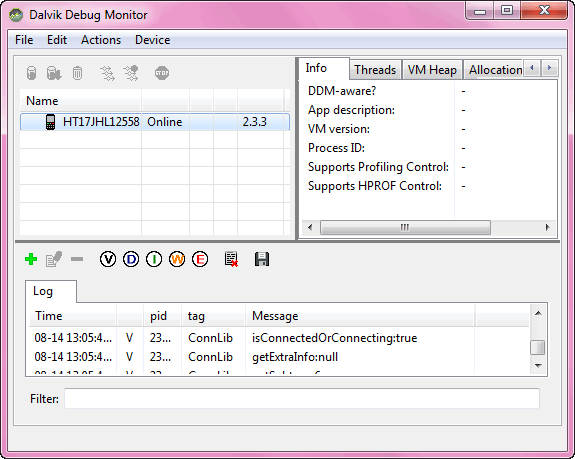
- Ahora, descargue e instale AShot. Cuando lo inicies por primera vez (aparecerá en el menú Inicio como Captura de pantalla de Android), te pedirá que elijas la ubicación de tu android-sdk-windows, que anotó en la primera viñeta. Una vez que navegue a esa ubicación y haga clic en Aceptar, podrá ver lo que hay en su teléfono Android en la pantalla de su computadora.
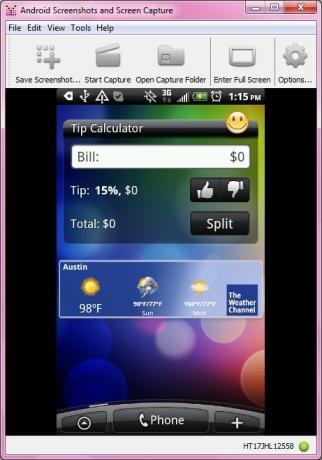
Lo que puede hacer con AShot
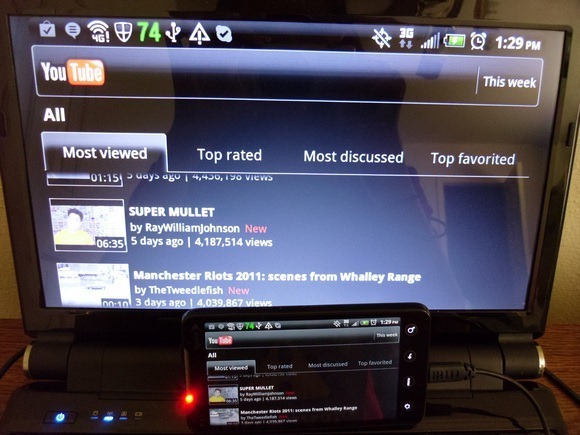
¿En qué se diferencia AShot de usar el Dalvik Debug Monitor? Con AShot, la captura de pantalla requiere un esfuerzo mínimo. No es necesario hacer clic en el botón Actualizar cada vez que cambia la pantalla de su teléfono Android. AShot muestra lo que está en su dispositivo en la pantalla de su computadora en tiempo real, con solo un pequeño retraso. También hay atajos de teclado para cosas como ir a pantalla completa, girar en sentido horario y antihorario, etc.
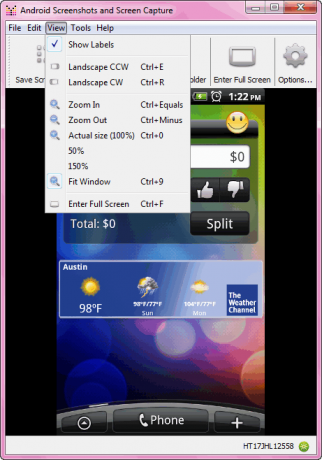
También puede configurar una carpeta de captura y hacer clic en el Iniciar captura botón para registrar automáticamente toda la actividad de su teléfono en capturas de pantalla.
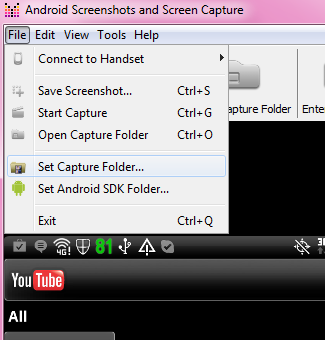
Para grabar un screencast Las mejores configuraciones y formatos para capturar videos para YouTube Lee mas , Sugiero usar Camstudio Una mirada completa a CamStudio como una herramienta efectiva de screencasting Lee mas para Windows o el basado en la web Cómo crear un screencast como un profesional con estas 6 herramientas en línea Lee mas Screenr, los cuales soportan screencasting en resolución HD.
Si te quedas atascado en cualquier paso, simplemente ve al desarrollador de AShot página de instrucciones o pregunte en la sección de comentarios a continuación.
Credito de imagen: Mike Saechang
Jessica está interesada en cualquier cosa que mejore la productividad personal y que sea de código abierto.